MyEclipse中如何配置tomcat服务器
相关话题
MyEclipse是许多java开发人员用到的工具,tomcat而是jsp方法的轻量服务器,方便易用,两者配合起来,方便对初级入门的人员,开发java网络应用。下面是小编跟大家分享的是MyEclipse中如何配置tomcat服务器,欢迎大家来阅读学习~
MyEclipse中如何配置tomcat服务器
工具/原料
MyEclips 8.5
tomcat服务器
win7系统
jdk环境
方法/步骤
在写方法之前,要确定自己的电脑已经安装好java环境了,没有安装成功,MyEclipse是不编译成功程序的,确定自己jdk安装正确,MyEclipse是一个收费软件,在商业开发有许多人员喜欢用的,《请支持正版软件哈!!》,tomcat是一个免费的开源软件,自己可以百度一下下载就ok.正题开始了!!
首先安装好MyEclipse软件,tomcat服务器,它有安装版和绿色版,亲手嘛,安装版方便许多,喜欢钻研的同学让下载绿色版解压即可,不同哪个版本,请记得安装tomcat文件夹的路径,后面配置要用到的,打开MyEclipse软件
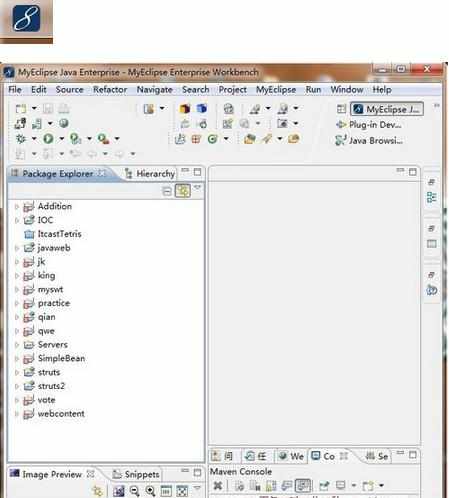
选择工具栏中的window------->prefernces,即可打开MyEclipse配置tomcat的配置界面
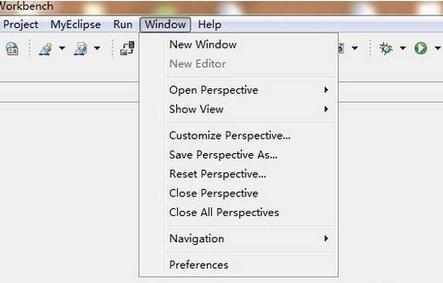
在左上角搜索栏上输入tomcat,下面会显示几个版的的tomcat,要根据你自己下载的版本来选择tomcat,最新版本的MyEclipse已经有tomcat7.x了,我的版本是6.x,果断点击选择tomcat 6.x
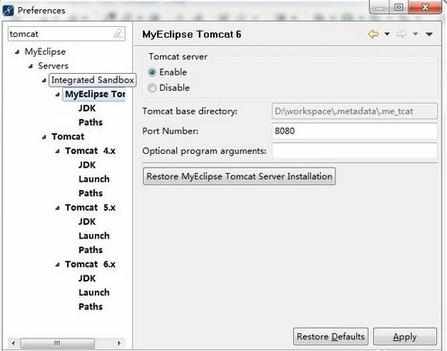
要选择启动这功能,默认是关闭的,也就是把disable的按钮修改为Enable就行了,然后就上面说到tomcat服务器的路径了,点右边的Browse,找到你的安装的tomcat首个文件夹,如图所示呀,不要错了哟,然后确定,再然后Ok,第一部配件算完成了,最能说MyEclipse已经支持了tomcat,但你在MyEclipse编写的程序还是不会主动更新到你的tomacat目录下,接下来看
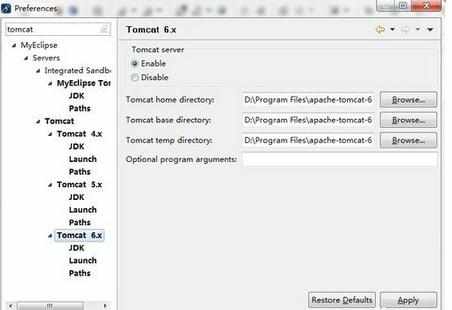
有两种方法可以让MyEclipse自动更新程序到tomcat目录下,第一种方法:在下方现示台选Server,你会看到我们之前配置的tomcat 6.x的目录,其它两个是MyEclipse自带的,可以忽略哈,在tomcat 6.x右击, 选择 Add Deployment 来MyEclipse项目配置界面,这是具体到你的项目的了
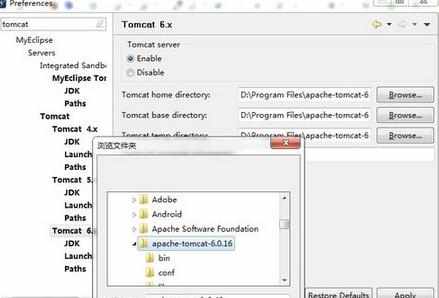
点击project 右边的倒三角形,会出现你在MyEclipse所有建设的项目,如果这没有,请新建一个web project项目,又或者你这个项目本来就已经在MyEclipse布置过了,所以不再显示,选择你要布暑到tomcat的项目,然后点finsh即可
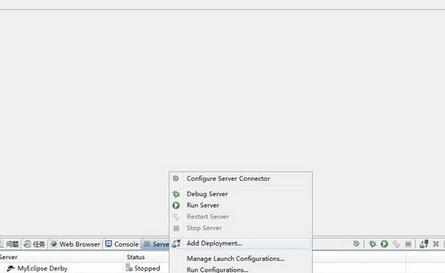
第二种方法是:在MyEclipse上方的工具栏,找找如图所示的按钮
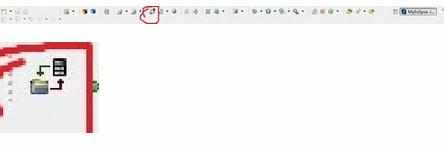
project选你要布暑的项目,点Add就会来到你刚才看到第一种方法熟悉的界面,,完成后,点击OK,大功告功,马上去在你选择的项目上写程序吧,然后再到tomcat 目录下看能不能找你的项目文件夹,祝你成功哈
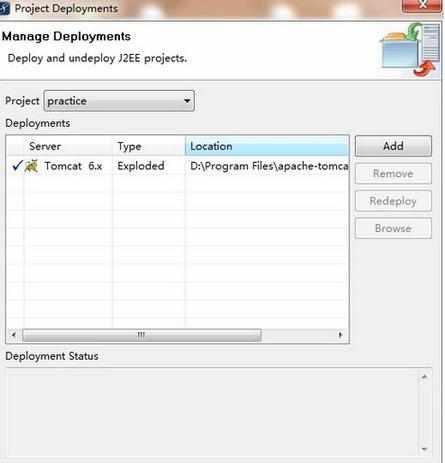
MyEcli

MyEclipse中如何配置tomcat服务器的评论条评论